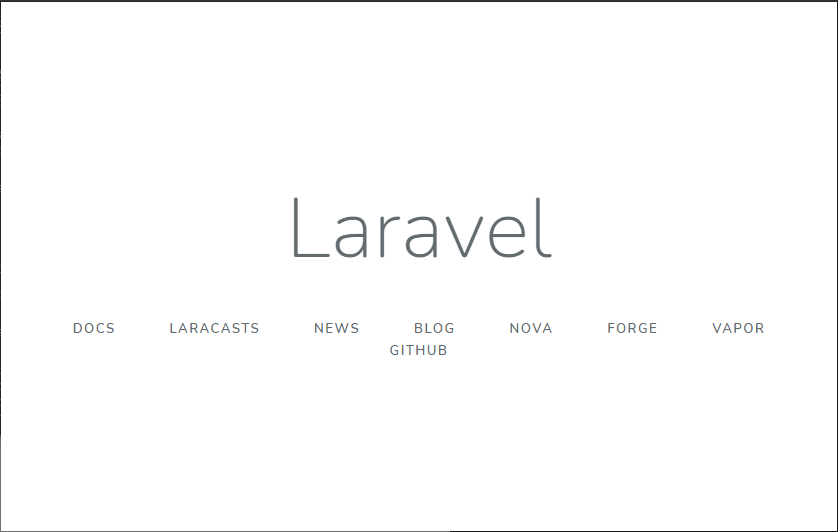Composerのインストール
Composerのサイトを参考にしてComposerをインストールする。
Laravelのインストール
Composerを使ってインストールする。
以下の例はグローバルインストールの例だが、最初は以下のようなメッセージが大量に表示された。
|
1 2 3 4 5 6 7 8 9 10 11 12 13 14 15 16 17 18 19 20 21 22 23 24 25 26 27 28 29 30 31 32 33 34 35 36 37 38 39 40 41 42 43 44 45 46 47 48 49 50 51 52 53 |
[vagrant@localhost ~]$ composer global require "laravel/installer" Changed current directory to /home/vagrant/.config/composer Using version ^4.2 for laravel/installer ./composer.json has been created Running composer update laravel/installer Loading composer repositories with package information Updating dependencies Lock file operations: 13 installs, 0 updates, 0 removals - Locking laravel/installer (v4.2.7) - Locking psr/container (1.1.1) - Locking symfony/console (v5.3.2) - Locking symfony/deprecation-contracts (v2.4.0) - Locking symfony/polyfill-ctype (v1.23.0) - Locking symfony/polyfill-intl-grapheme (v1.23.0) - Locking symfony/polyfill-intl-normalizer (v1.23.0) - Locking symfony/polyfill-mbstring (v1.23.0) - Locking symfony/polyfill-php73 (v1.23.0) - Locking symfony/polyfill-php80 (v1.23.0) - Locking symfony/process (v5.3.2) - Locking symfony/service-contracts (v2.4.0) - Locking symfony/string (v5.3.2) Writing lock file Installing dependencies from lock file (including require-dev) Package operations: 13 installs, 0 updates, 0 removals Failed to download symfony/polyfill-php80 from dist: The zip extension and unzip/7z commands are both missing, skipping. Your command-line PHP is using multiple ini files. Run `php --ini` to show them. Now trying to download from source Failed to download symfony/process from dist: The zip extension and unzip/7z commands are both missing, skipping. Your command-line PHP is using multiple ini files. Run `php --ini` to show them. Now trying to download from source Failed to download symfony/polyfill-mbstring from dist: The zip extension and unzip/7z commands are both missing, skipping. Your command-line PHP is using multiple ini files. Run `php --ini` to show them. Now trying to download from source Failed to download symfony/polyfill-intl-normalizer from dist: The zip extension and unzip/7z commands are both missing, skipping. ..... Now trying to download from source - Installing symfony/polyfill-php80 (v1.23.0): Cloning eca0bf41ed - Installing symfony/process (v5.3.2): Cloning 714b47f919 - Installing symfony/polyfill-mbstring (v1.23.0): Cloning 2df51500ad - Installing symfony/polyfill-intl-normalizer (v1.23.0): Cloning 8590a5f561 - Installing symfony/polyfill-intl-grapheme (v1.23.0): Cloning 24b72c6baa - Installing symfony/polyfill-ctype (v1.23.0): Cloning 46cd95797e - Installing symfony/string (v5.3.2): Cloning 0732e97e41 - Installing psr/container (1.1.1): Cloning 8622567409 - Installing symfony/service-contracts (v2.4.0): Cloning f040a30e04 - Installing symfony/polyfill-php73 (v1.23.0): Cloning fba8933c38 - Installing symfony/deprecation-contracts (v2.4.0): Cloning 5f38c8804a - Installing symfony/console (v5.3.2): Cloning 6497304838 - Installing laravel/installer (v4.2.7): Cloning 81a82f0580 4 package suggestions were added by new dependencies, use `composer suggest` to see details. Generating autoload files 11 packages you are using are looking for funding. Use the `composer fund` command to find out more! |
zipとunzipが必要
zipとunzipのパッケージをインストールしていなかったので、改めてインストール。
|
1 2 3 4 5 6 |
[vagrant@localhost ~]$ sudo yum install zip unzip ..... インストール: unzip.x86_64 0:6.0-22.el7_9 zip.x86_64 0:3.0-11.el7 完了しました! |
一応はうまくインストールしてくれていた模様。
|
1 2 3 4 5 6 7 8 9 10 11 12 13 |
[vagrant@localhost laravel]$ composer global require "laravel/installer" Changed current directory to /home/vagrant/.config/composer Using version ^4.2 for laravel/installer ./composer.json has been updated Running composer update laravel/installer Loading composer repositories with package information Updating dependencies Nothing to modify in lock file Installing dependencies from lock file (including require-dev) Nothing to install, update or remove Generating autoload files 11 packages you are using are looking for funding. Use the `composer fund` command to find out more! |